Page 1
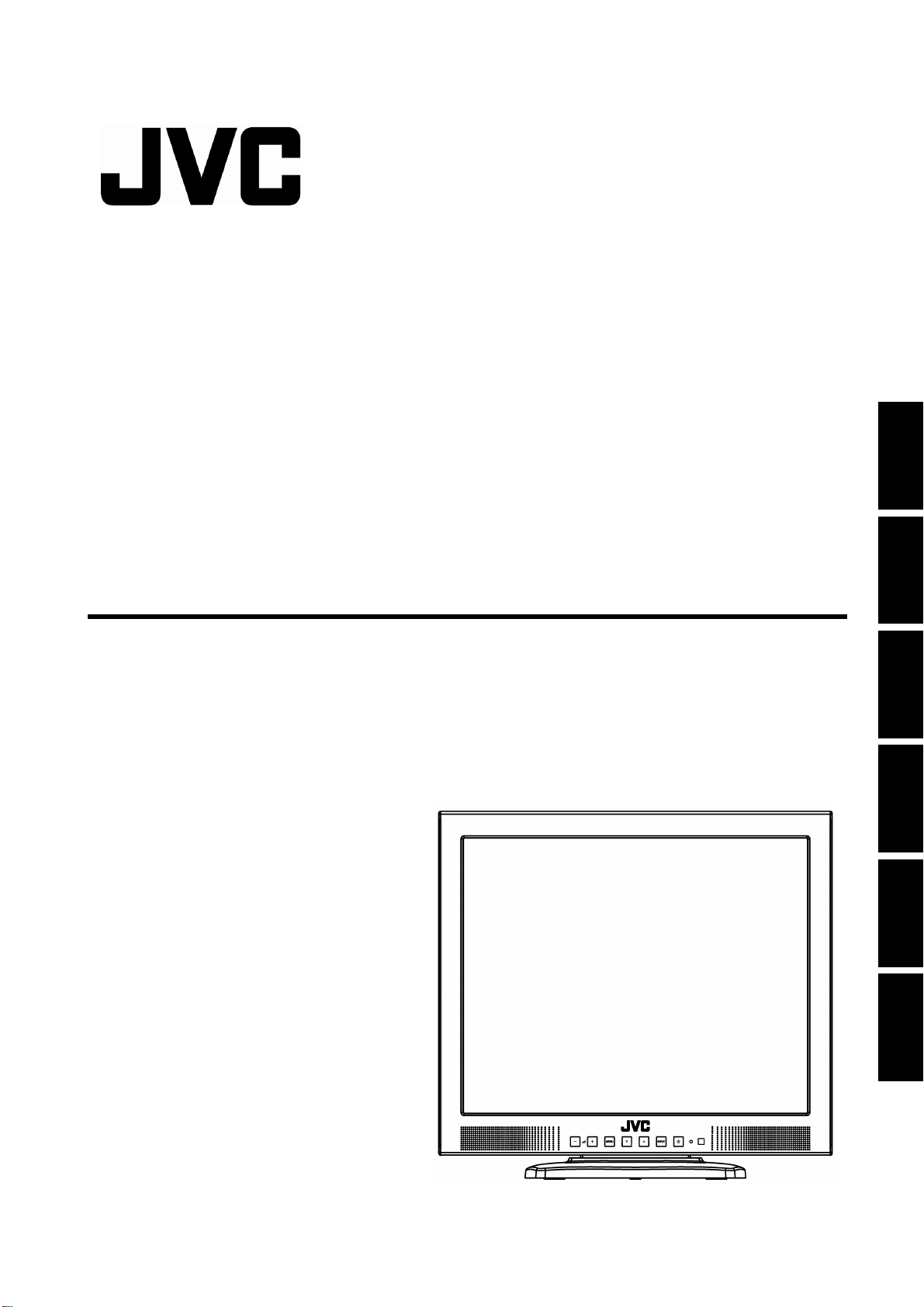
中 文
LCD DISPLAY MONITOR
BEDIENUNGSANLEITUNG : LCD-DISPLAYMONITOR
MANUEL D’INSTRUCTIONS : MONITEUR LCD
MANUALE DI ISTRUZIONI : SCHERMO A CRISTALLI LIQUIDI
INSTRUCCIONES : MONITOR PANTALLA LCD
使用说明书:LCD显示器
GD-19L1G INSTRUCTIONS
GD-17L1G
DEUTSCH FRANÇAIS ITALIANO ESPAÑOL
ENGLISH
Page 2
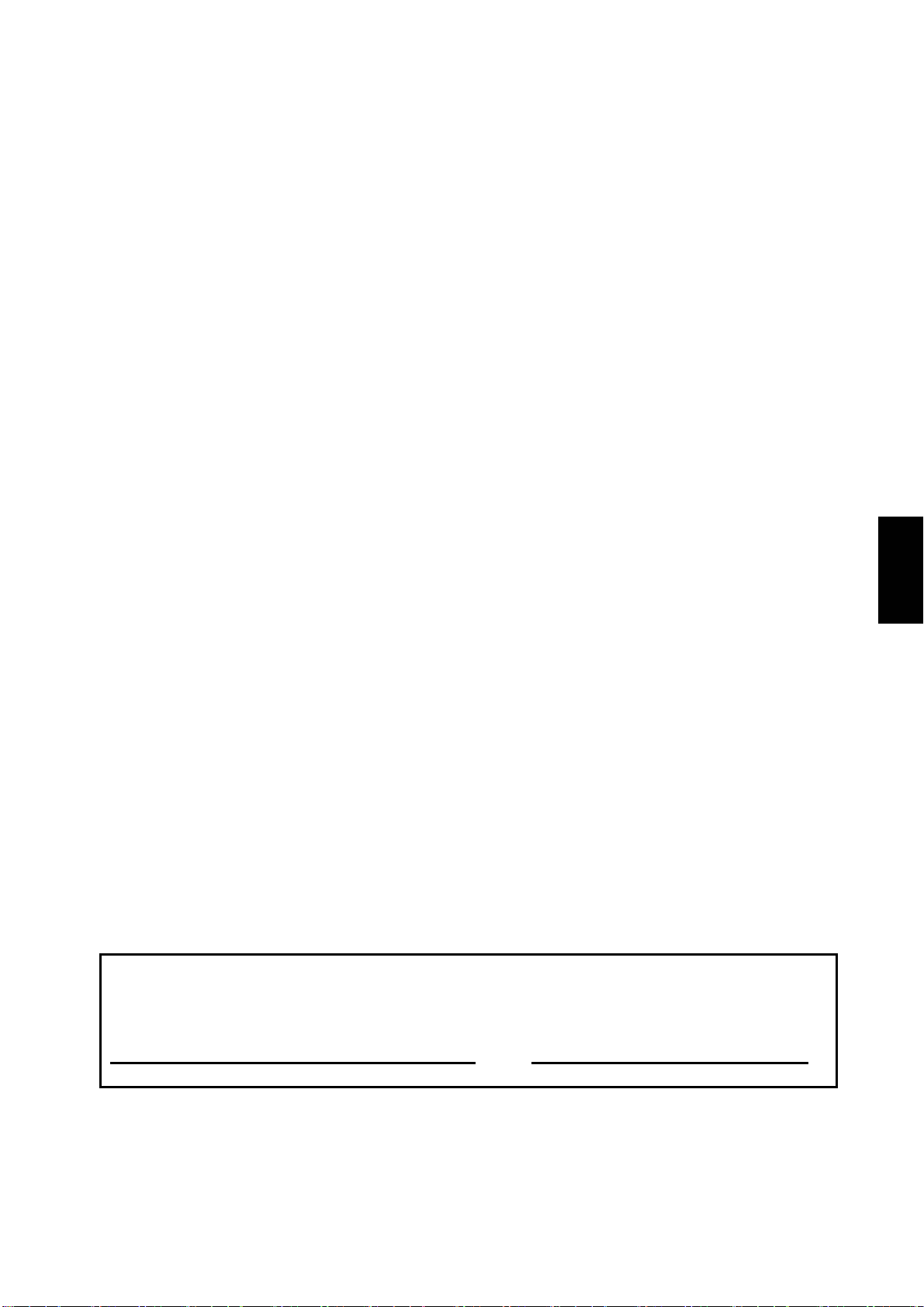
BEDIENUNGSANLEITUNG
LCD-DISPLAYMONITOR
GD-19L1G
GD-17L1G
Wir danken Ihnen für die Entscheidung diesen JVC LCD-Monitor gekauft zu
haben. Lesen und befolgen Sie bitte vor dem Gebrauch alle Anweisungen, um die
volle Leistung des Monitor zu erhalten.
[* „LCD“ steht für Liquid Crystal Display(Flüssigkristallanzeige)]
Für den Benutzer:
Tragen Sie die Seriennummer ein, die sich auf der Rückseite des Gehäuses befindet.
Behalten Sie diese Information für später.
DEUTSCH
Modellnr. : GD-19L1G,GD-17L1G Seriennr.. :
Page 3
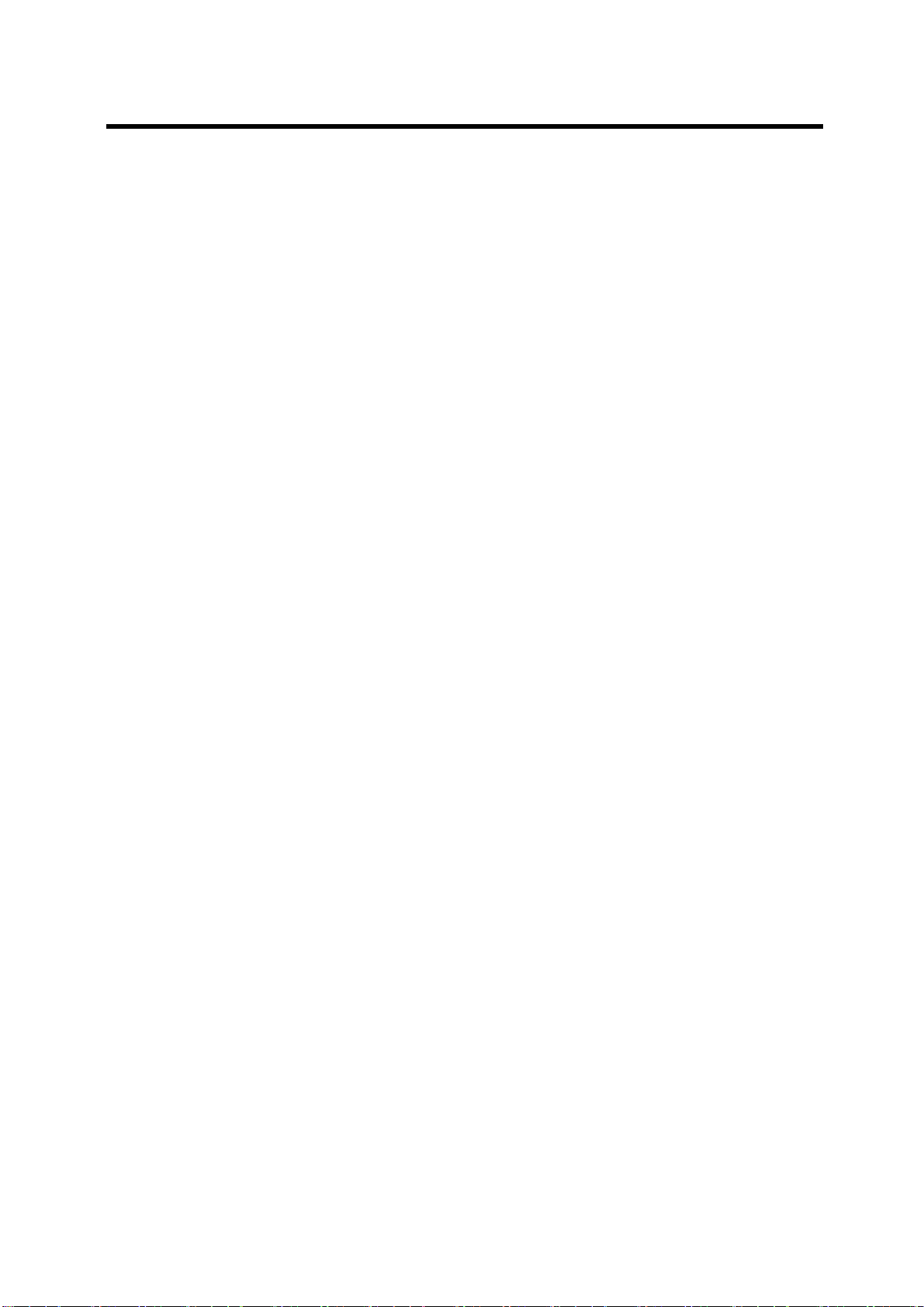
Inhaltsverzeichnis
Sicherheitshinweise .................................................................................................. 3
Installation.................................................................................................................. 6
Auspacken des Monitors ............................................................................................. 6
Aufstellen..................................................................................................................... 6
Bedienelemente........................................................................................................... 8
Fernbedienungstasten und Funktionen... ............................................................... 10
Verwenden des Monitors ......................................................................................... 11
Ein- und Ausschalten des Monitors ............................................................................ 11
Warten und Reinigen des Monitors.............................................................................. 11
Verbinden des Monitors mit dem PC ......................................................................... 11
Verwenden des Menüs ............................................................................................ 12
Bedienen des Menüs................................................................................................... 12
Verwenden des Monitors im PC-Modus .................................................................. 17
Grundverbindungsbeispiel ..................................................................................... 20
Fehlerbehebung ....................................................................................................... 21
Spezifikationen .......................................................................................................... 22
2
Page 4
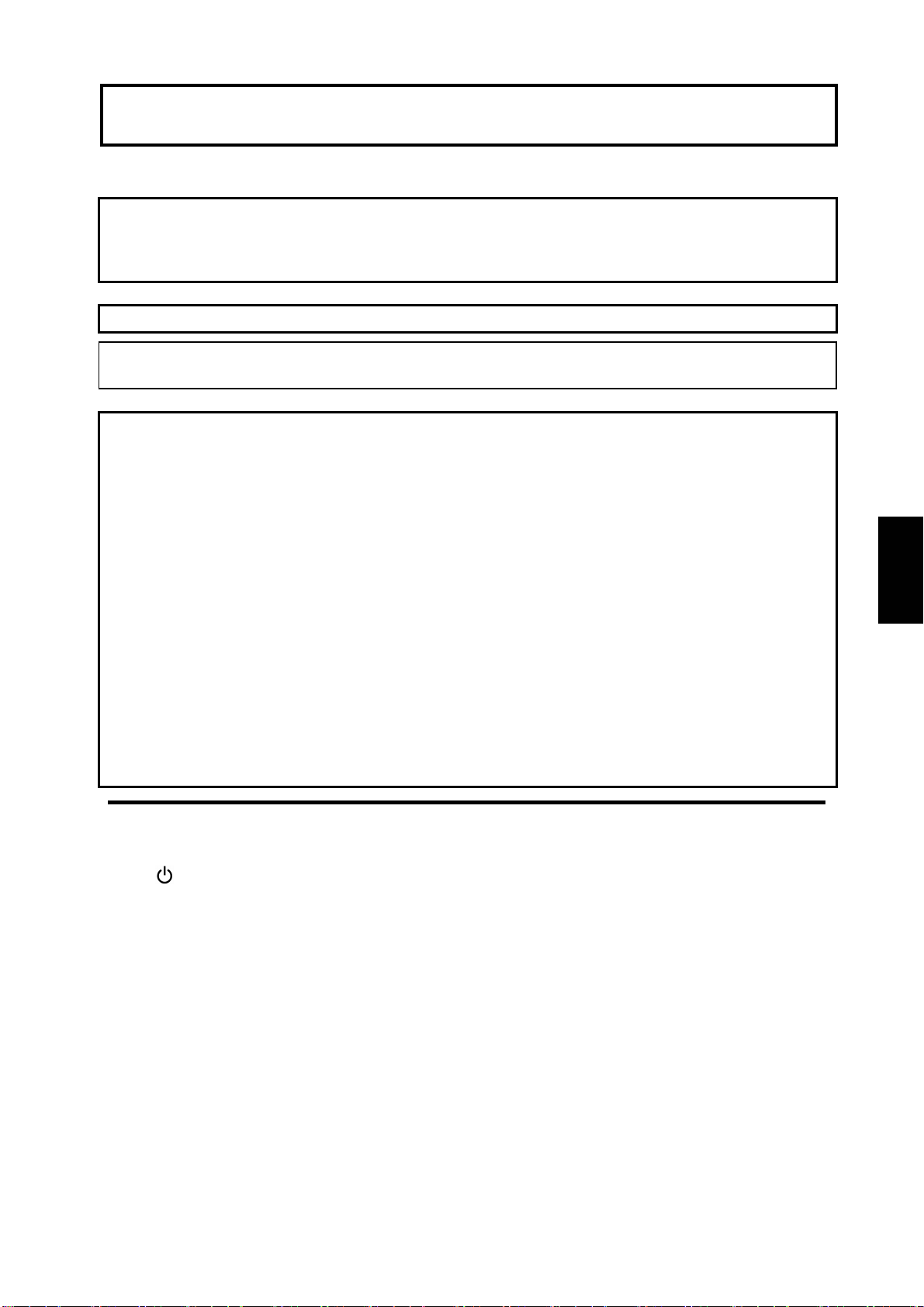
Sicherheitshinweise
Bitte achten Sie auf die folgenden Sicherheitsmaßnahmen, um einen schwerwiegenden Schaden durch falsche
Bedienung oder falsche Handhabung des Monitors zu vermeiden.
WARNUNGEN
Setzen Sie den Monitor nicht Regen oder Feuchtigkeit aus, um einen Brand oder Kurzschluss zu vermeiden. Im
Geräteinneren gibt es hohe Spannungen. Nehmen Sie die hintere Abdeckung des Gehäuses nicht ab. Lassen Sie
Reparaturen nur von geeignetem Fachpersonal vornehmen und reparieren den Monitor niemals in eigener Regie.
WARNUNG: DIESES GERÄT MUSS GEERDET WERDEN.
Dieser Monitor hat einen 3-poligen geerdeten Stecker, um die FCC-Bestimmungen einzuhalten. Wenn Sie diesen
Stecker nicht einstecken können, dann bitten Sie bitte einen Elektriker um Hilfe.
FCC-INFORMATIONEN (nur U.S.A.)
VORSICHT: Änderungen oder Modifikationen, die nicht von JVC zugelassen sind, können dazu führen, dass die
Berechtigung zum Betrieb dieses Gerätes verloren geht.
HINWEIS: Dieses Gerät wurde geprüft und hat sich als mit den Grenzwerten für ein Digitalgerät der Klasse B
gemäß Teil 15 der Bestimmungen der amerikanischen Bundesbehörde für das Fernmeldewesen FCC (Federal
Communications Commission) konform erwiesen. Diese Grenzwerte stellen einen angemessenen Schutz gegen
schädliche Funkstörungen innerhalb von Wohngebäuden sicher. Dieses Gerät erzeugt und verwendet
Funkfrequenzenergie, die ausgestrahlt werden kann und bei unsachgemäßer, nicht der Anleitung des Herstellers
entsprechender Installation und Verwendung schädliche Störungen des Rundfunkempfangs verursachen kann. Es
gibt jedoch keine Garantie, dass bei einer bestimmten Installation keine Störungen auftreten. Kommt es durch das
Gerät zu Störungen im Radio- oder Fernsehempfang, was sich durch Ein- und Ausschalten des Geräts überprüfen
lässt, sollte der Benutzer versuchen, die Störung durch eine oder mehrere der folgenden Maßnahmen zu beheben:
–Richten Sie Ihre Empfangsantenne neu aus, oder stellen Sie sie an einem anderen Ort auf.
–Vergrößern Sie den Abstand zwischen dem Gerät und dem Empfänger.
–Schließen Sie das Gerät an eine Steckdose an, die nicht von demselben Stromkreis wie die Steckdose des
Empfängers versorgt wird.
–Wenden Sie sich an den Händler oder einen erfahrenen Radio-/Fernsehtechniker.
DEUTSCH
WARNUNG
● Verwenden Sie nur das für dieses Gerät spezifische Netzkabel.
● Der “ “(Strom)Schalter auf dem Monitor oder “POWER OFF”-Schalter auf der Fernbedienung trennt den Monitor
nicht vollständig von der Netzspannung. Ziehen Sie deshalb den Stecker vom Netz, wenn Sie den Monitor für
eine längere Zeit nicht verwenden. Die Steckdose sollte sich in der Nähe des Gerätes befinden und leicht
zugänglich sein.
● Legen Sie nichts auf das Stromkabel und stellen das Gerät auch nicht an einer Stelle auf, an dem auf das Kabel
getreten werden kann. Überlasten Sie die Wandsteckdose bzw. Das Netzkabel nicht, da dies zu einem Brand oder
Kurzschluss führen kann.
● Verwenden Sie das Gerät nicht unter folgenden Bedingungen:
– in extrem heißer, kalter oder feuchter Umgebung,
– an staubigen Stellen,
– in Nähe von Geräten, die starke elektromagnetische Felder erzeugen,
– an Stellen mit direkter Sonneneinstrahlung,
– an schlecht belüfteten Stellen,
– in geschlossenen Fahrzeugen.
3
Page 5
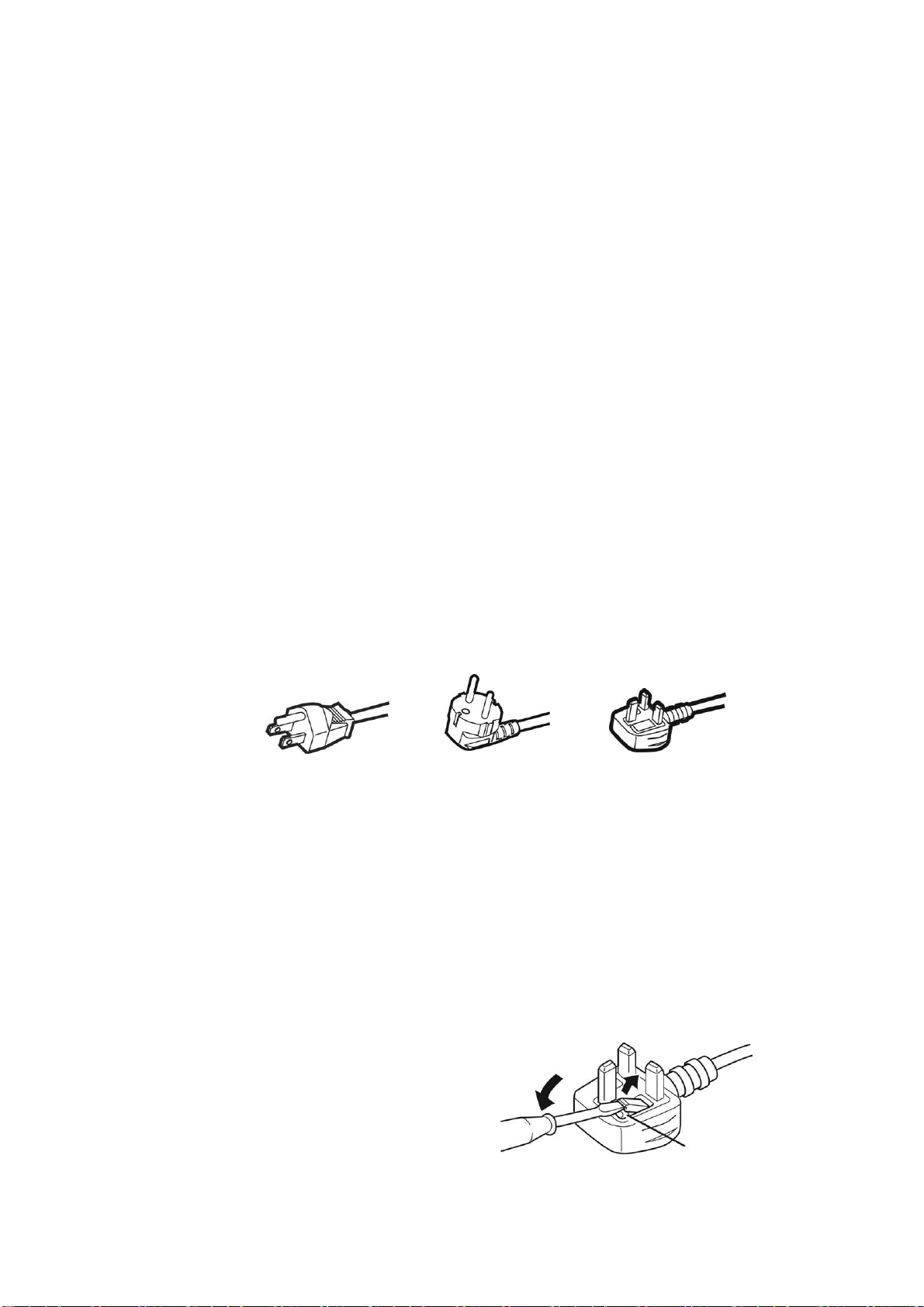
● Bedecken Sie die Lüftungsöffnungen nicht während des Betriebs, da dies die wichtige Luftzirkulation unterbricht.
● Reinigen Sie die Bildschirmfläche mit einem sauberen weichen Tuch, wenn sich Staub darauf abgelagert hat.
● Ziehen Sie den Stecker vom Netz und nehmen mit einem qualifizierten Kundendienst Kontakt auf, wenn folgende
Umstände eingetreten sind:
– das Netzkabel ist ausgefranst oder der Stecker ist beschädigt
– Flüssigkeit ist in das Geräteinnere gelangt
– das Gerät ist heruntergefallen oder das Gehäuse ist beschädigt
– wenn das Gerät eine deutliche Leistungsveränderung aufweist
● Versuchen Sie nicht das Gerät in eigener Regie zu reparieren, da Sie sich beim Öffnen oder Abnehmen der
Abdeckung gefährlicher Spannung und anderen Gefahren aussetzen. Überlassen Sie diese Arbeit immer
qualifiziertem Kundendienstpersonal.
● Sind Ersatzteile nötig, dann lassen Sie sich schriftlich vom Kundendienst bestätigen, dass die ersetzten Teile die
selben Sicherheitsmerkmale wie die Originalprodukte aufweisen. Die vom Hersteller spezifizierten Ersatzteile
vermeiden Gefahren wie Feuer oder Kurzschluss.
● Bitten Sie nach jeder Wartung oder Reparatur an diesem Gerät das Kundendienstpersonal einen Sicherheitscheck
wie im Benutzerhandbuch beschrieben durchzuführen.
STROMANSCHLUSS
Das Gerät ist für eine Wechselstrom-Spannung von 100~240 V ausgelegt. Das mitgelieferte Netzkabel ist für
folgende Netzspannung und Länder ausgelegt. Verwenden Sie nur das dafür vorgesehene Netzkabel, um sicher zu
stellen, dass die Sicherheitsbestimmungen und Bestimmungen zur elektromagnetischen Verträglichkeit eines jeden
Landes eingehalten werden.
Netzkabel
Netzspannung : 120 V 220~240 V 220~240 V
Länder : U.S.A. und Kanada Europa und asiatische Länder Vereinigtes Königreich
Warnung:
● Verwenden Sie das ~ 120 V Netzkabel nicht für ~ 220~240 V. Ansonsten kann es zu Fehlfunktionen, Kurzschluss
oder Brand kommen.
Hinweis für das Netzkabel im Vereinigten Königreich
Der Stecker im Vereinigten Königreich besitzt eine integrierte Sicherung. Achten Sie beim Auswechseln der
Sicherung darauf, dass sie nur von eine zugelassenen Sicherung mit den richtigen Werten ausgetauscht wird und
die Sicherungsabdeckung wieder richtig geschlossen wird. (Fragen Sie Ihren Händer oder Ihr
Kundendienstpersonal)
Austauschen der Sicherung
Öffnen Sie das Sicherungsfach mit einem Schlitzschraubenzieher
und tauschen die Sicherung aus.
(* Die Vorgehensweise sehen Sie in der Abbildung.)
4
Sicherung
Page 6
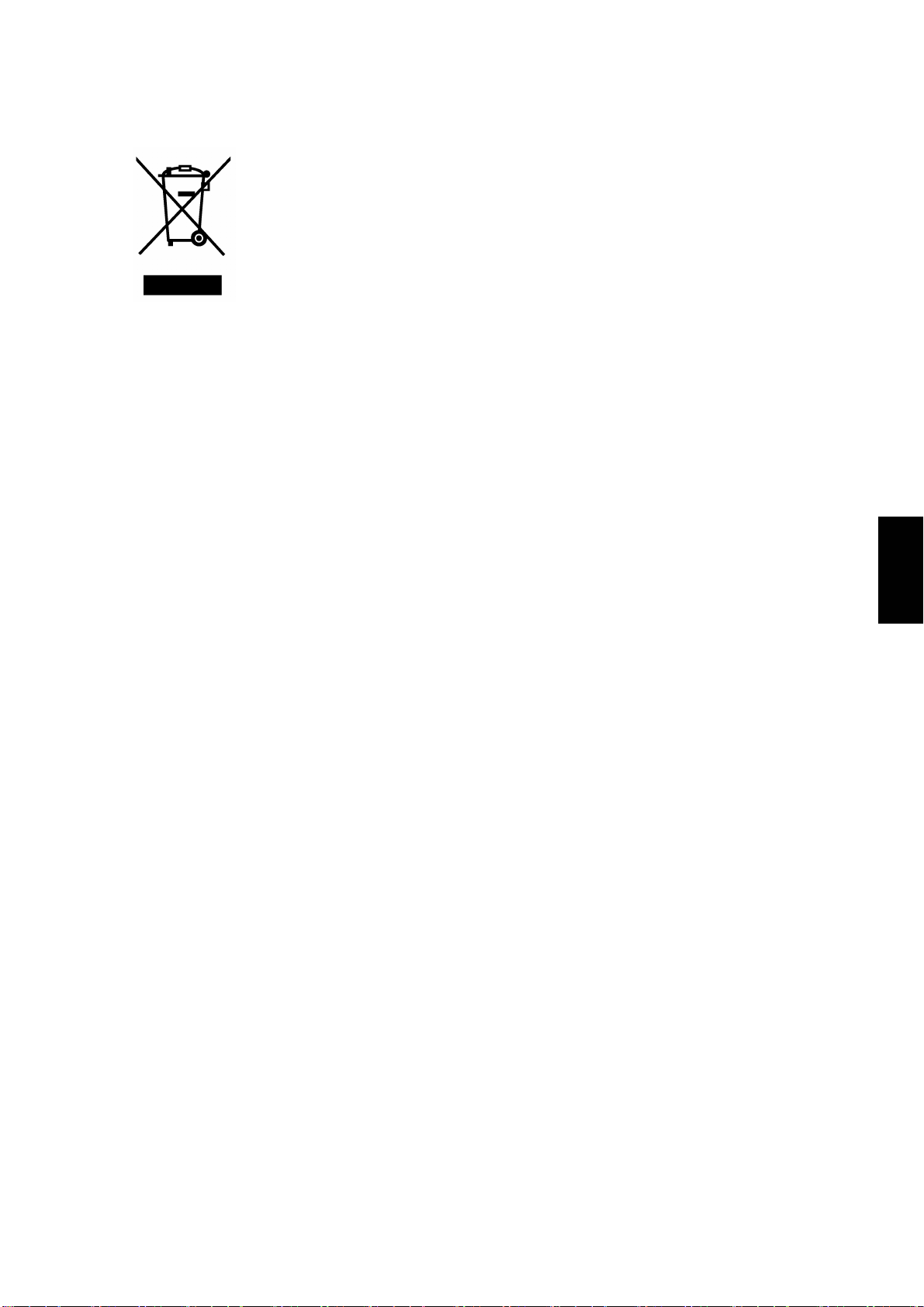
Benutzerinformationen zur Entsorgung alter Geräte DEUTSCH
[Europäische Union]
Dieses Symbol ist nur in der Europäischen Union gültig.Dieses Symbol zeigt an, dass das
elektrische bzw. elektronische Gerät nicht als normaler Haushaltsabfall entsorgt werden
soll. Stattdessen sollte das Produkt zur fachgerechten Entsorgung, Weiterverwendung
und Wiederverwertung in Übereinstimmung mit der Landesgesetzgebung einer
entsprechenden Sammelstelle für das Recycling elektrischer und elektronischer Geräte
zugeführt werden.
Die korrekte Entsorgung dieses Produkts dient dem Umweltschutz und verhindert
mögliche Schäden für die Umwelt und die menschliche Gesundheit, welche durch
unsachgemäße Behandlung des Produkts auftreten können. Weitere Informationen zu
Hinweis:
Dieses Symbol ist
nur in der
Europäischen
Union gültig.
Sammelstellen und dem Recycling dieses Produkts erhalten Sie bei Ihrer
Gemeindeverwaltung, Ihrem örtlichen Entsorgungsunternehmen oder in dem Geschäft,
in dem Sie das Produkt gekauft haben.
Für die nicht fachgerechte Entsorgung dieses Abfalls können gemäß der
Landesgesetzgebung Strafen ausgesprochen werden.
(Geschäftskunden)
Wenn Sie dieses Produkt entsorgen möchten, besuchen Sie bitte unsere Webseite
www.jvc-europe.com, um Informationen zur Rücknahme des Produkts zu erhalten.
[Andere Länder außerhalb der Europäischen Union]
Wenn Sie dieses Produkt entsorgen möchten, halten Sie sich dabei bitte an die
entsprechenden Landesgesetze und andere Regelungen in Ihrem Land zur
Behandlung elektrischer und elektronischer Geräte.
DEUTSCH
5
Page 7
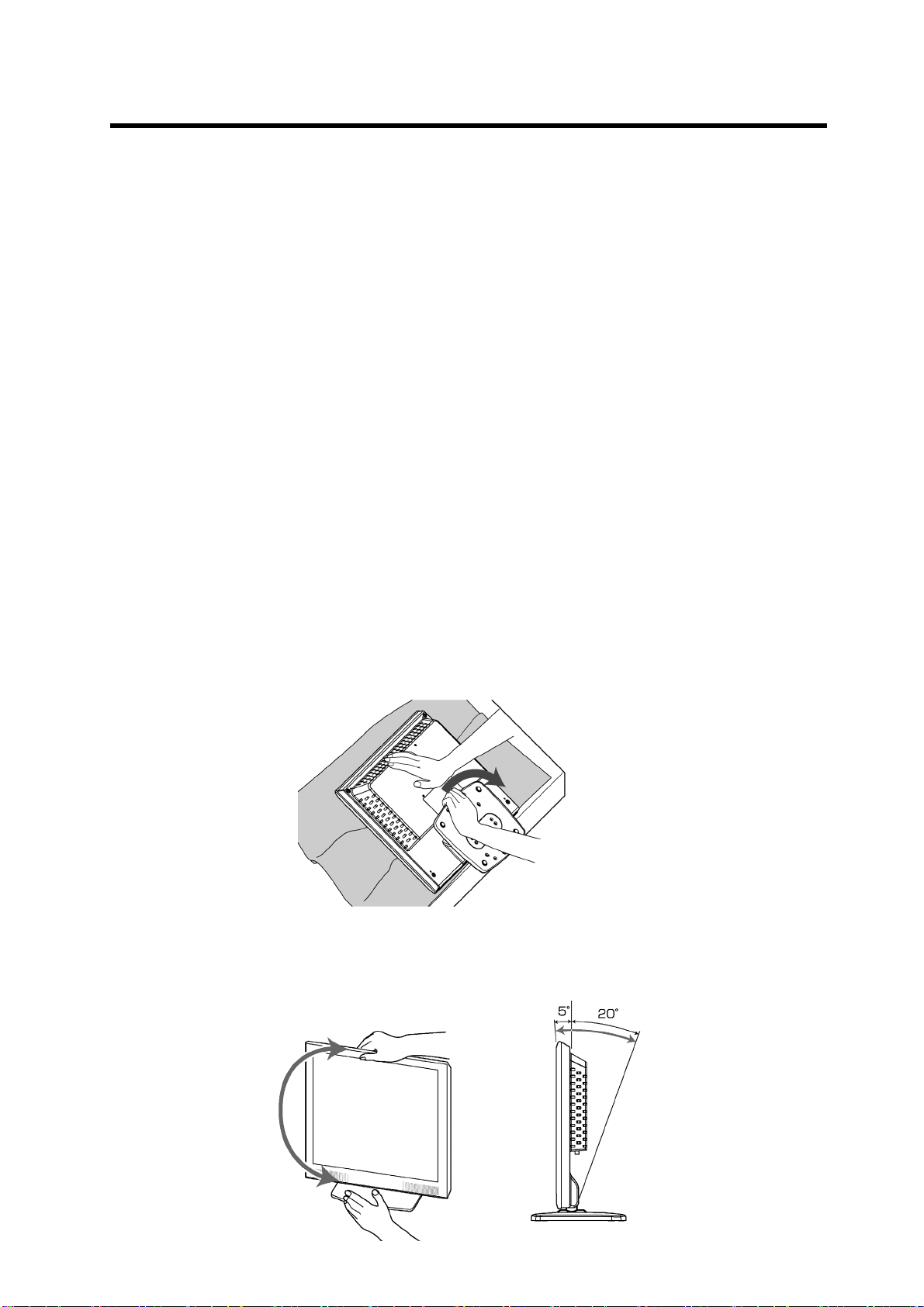
Installation
Befolgen Sie bitte zur Installation Ihres LCD-Monitors die Anweisungen in diesem Kapitel.
Hinweis: Lesen Sie vor dem Anschließen Ihres Monitors zuerst die Anweisungen in diesem Kapitel und die
Schierheitshinweise des vorausgegangenen Kapitels.
Auspacken des Monitors
Stellen Sie beim Auspacken des Monitors sicher, dass folgende Gegenstände mitgeliefert wurden:
Ö Der LCD-Monitor
Ö Wechselstrom Netzkabel
Ö Analoge Videosignalkabel
Ö Fernbedienung
Ö Batterie x 2
Ö BNC-RCA-Adapter
Ö Dieses Benutzerhandbuch
Hinweis: Stellen Sie den Monitor auf einen flachen, stabilen Untergrund. Wählen Sie eine Stelle, die nicht übermäßig
heiß oder feucht ist und nicht direkt von der Sonne beschienen wird.
Aufstellen
Hinweis:
z Lehnen Sie sich bitte nicht mit den Ellbogen auf den Monitor.
z Langen Sie einfluß der Installation bitte nicht auf den Flüssigkristallbereich.
z Der Monitor kann herunterfallen und Verletzungen und Schäden verursachen, wenn die Installation nicht richtig
ist.
Aufstellen des Fußes
● Bitte halten Sie die Rückseite des Monitors fest.
● Legen Sie bitte ein Stofftuch oder vergleichbares aus, um die Flüssigkristallfläche nicht zu beschädigen.
● Achten Sie beim Neigen des Monitors auf Folgendes:
- Neigen Sie den Monitor langsam und halten Sie den Fuß gut fest.
- Fassen Sie das Gerät nicht an der Anzeigefläche an.
- Geben Sie acht, dass Sie sich nicht die Finger zwischen Monitor und Fuß einklemmen.
6
Page 8
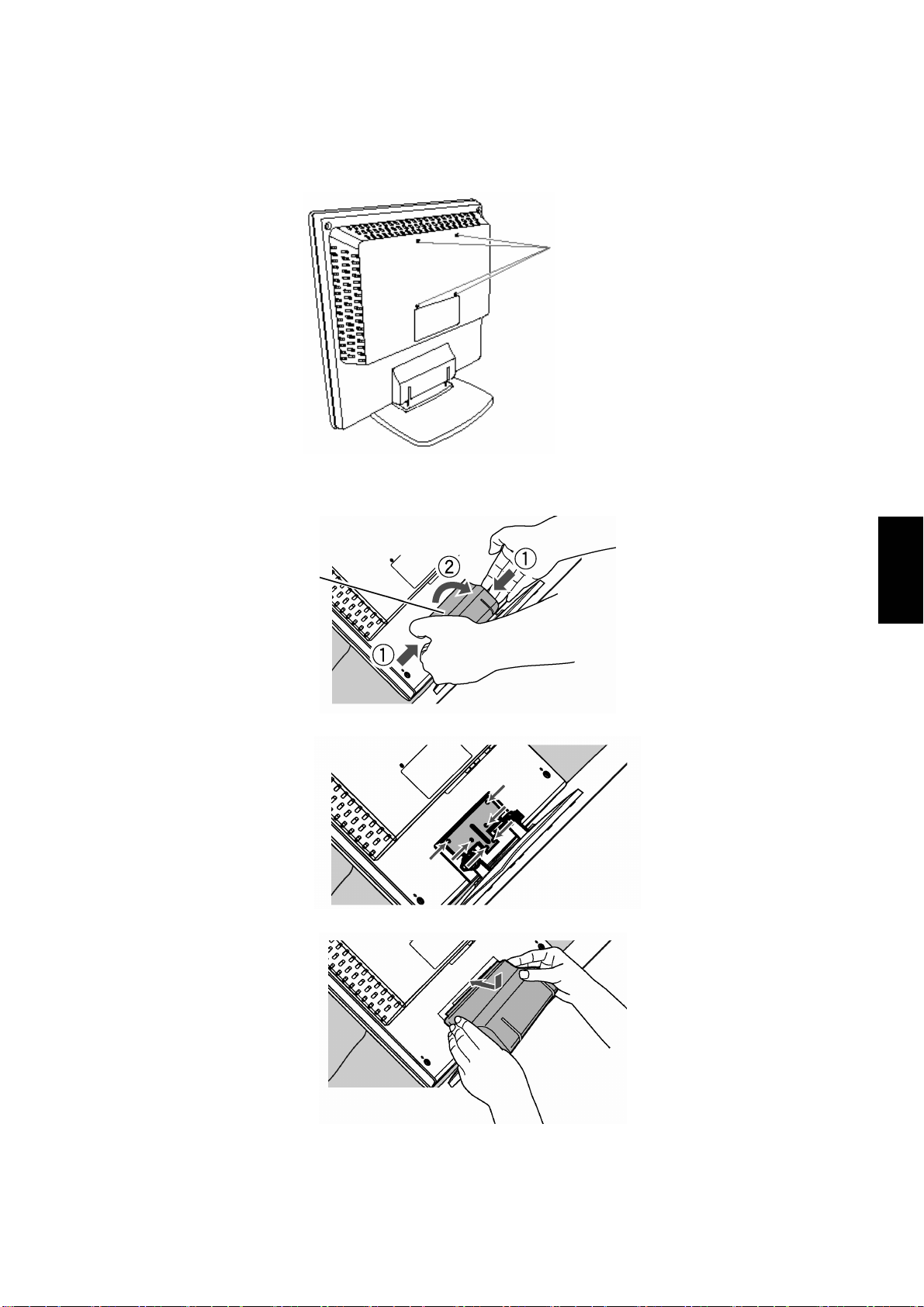
Wandinstallation
Dieses Monitor kann mit dem Wandmontagevorrichtung , die dem VESA-Standard entspricht, an der Wand befestigt
werden.
Hinweis:
● Beauftragen Sie bitte zur Wandmontage einen Fachmann.
Entfernen Sie nach den folgenden Anweisungen den Fuß, wenn Sie ein Wandmontageset an der Rückseite des
Monitors anbringen.
1. Entfernen Sie die Gelenkabdeckung von der Rückseite des Monitors.
VESA-Montagebohrungen
Gelenkabdec
2. Entfernen Sie den Fuß, indem Sie die Schrauben, die den Fuß befestigen, lösen.
3. Bringen Sie die im Schritt 1 entfernte Gelenkabdeckung wieder an.
DEUTSCH
Hinweis zur Wandmontage des Monitors, wenn Sie die VESA-Montagebohrungen an der Rückseite des
Monitors verwenden:
Je nach Wandmontagevorrichtung kann die Scharnierabdeckung beim Vorwärtsneigen des Monitors gegen die Wand
stoßen. Nehmen Sie die Scharnierabdeckung in diesem Fall ab.
7
Page 9

Bedienelemente
9
□1 "+"- und "-"-Taste
□2 "MENU"-Taste
□3 Ab ( ▼ )-Taste
□4 Auf ( ▲ )-Taste
□5 INPUT
□6 ( ) Stromschalter
8
7
1 2 3 4 5
Mit diesen Tasten können Sie die Lautstärke einstellen.
Wenn ein Menü sichtbar ist, dann können Sie mit diesen Tasten die
Einstellungen vornehmen. (siehe Seite 12).
Drücken Sie auf diese Taste, um das OSD-Menü aufzurufen. (siehe Seite 12)
Drücken Sie diese Taste, um den Einstellungswert zu senken. (siehe Seite 12)
Drücken Sie diese Taste, um den Einstellungswert zu erhöhen. (siehe Seite
12)
Diese Taste startet "AUTO ADJUST" im PC-Modus, wenn kein Menü sichtbar
ist (siehe Seite 17)
Mit dieser Taste wählen Sie das PC-, Video-, Y/C- oder
Component-Eingabesignal aus.
Mit dieser Taste schalten Sie den Monitor ein oder aus (standby).
6
□7 Betriebs-LED
□8 Fernbedienungssensor
□9 Lautsprecher
Diese LED leuchtet grün, wenn der Monitor eingeschaltet ist.
Sie leuchtet orange, wenn der Monitor ausgeschaltet ist (standby).
Wenn kein Signal empfangen wird oder das Eingangssignal außer Bereich ist,
dann blinkt die LED-Anzeige orange.
Dieser Sensor empfängt das Steuersignal von der Fernbedienung.
Der integrierte Lautsprecher befindet sich innerhalb der Fronttafel des
Bildschirms.
8
Page 10

Zur Netzsteckdose
(120 V AC,
50 Hz/60 Hz)
Zur Netzsteckdose
220~240 V AC,
(
50 Hz/60 Hz)
17
U.S.A. und Kanada
17
Europa und Asien
Vereinigte Königreich
17
14
10
11
12 13
15
16
18
□10 Netzanschluss Verbinden Sie das beigelegte Netzkabel 17 mit diesem Anschluss.
Verbinden Sie dann das Netzkabel 17 mit einer Netzsteckodse (120V AC
oder 220~240V AC, 50Hz/60Hz)
□11 PC-Anschluss Mit diesem Anschluss verbinden Sie den Monitor mit Ihrem PC.
Lesen Sie bitte den Abschnitt "Videomodi (Analoges RGB-Signal)” und
“Unbekannte Videomodi (Analoge RGB-Signale)” auf Seite 24, bevor Sie
diesen Anschluss verwenden.
□12 Y/B-Y/R-Y-Eingangsanschlüsse Die Component Signaleingabeanschlüsse.
□13 Y/C -Eingangsanschluss Dieser Y/C (S-Video)-Signalanschluss .
□14 VIDEO-Eingangsanschluss Dieser Videosignalanschluss.
DEUTSCH
□15 AUDIO L,R(Audio für Video) Diese Audio L/R-Anschlüsse nehmen Video-, Y/C- oder Component
Eingaben auf.
Audio 1 Kabel ist.
□16 STEREO (Audio für PC) Dieser Stereo-Eingang nimmt Audioeingaben vom PC auf.
□17 Netzkabel
(mitgeliefert)
□18 Kensington-Sicherheitsschlitz
Hinweis: Weitere Einzelheiten über den Anschluss können Sie unter "Grundverbindungsbeispiel" auf Seite 20 finden.
ACHTUNG:
In Nordamerika (USA und Kanada) wird dieser Monitor nur mit einem
Netzkabel mitgeliefert.
In anderen Ländern werden zwei Netzkabel mitgeliefert. Achten Sie darauf,
dass Sie das Netzkabel verwenden, das für die Netzsteckdose in Ihrem
Land ausgelegt ist.
Wenn keines der mitgelieferten Netzkabel passt, dann nehmen Sie bitte mit
Ihrem Händler oder qualifiziertem Kundendienstpersonal Kontakt auf, um ein
passendes Netzkabel zu erhalten.
An diesem Schlitz können Sie ein Kensington- oder ein anderes
Sicherheitskabel anbringen.
9
Page 11

Fernbedienungstasten und Funktionen
1 "POWER ON"-Taste Mit dieser Taste schalten Sie den Monitor ein.
"POWER
2
OFF"-Taste
"PC"-Taste Mit dieser Taste schalten Sie den PC-Eingang
3
"COMPO."-Taste Mit dieser Taste schalten Sie den Component
4
"Y/C"
5
(S-Video)-Taste
"VIDEO"-Taste Mit dieser Taste schalten Sie den
6
"MUTING"-Taste Mit dieser Taste lassen Sie die Audioausgabe
7
"SELECT"-Taste Verwenden Sie diese Taste zur Bedienung des
8
"MENU"-Taste Verwenden Sie diese Taste zur Bedienung des
9
Ab ( ▼ )- und
Auf ( ▲ )-Taste
10
"+" und "-"-Taste Drücken Sie diese Tasten, um die Lautstärke
11
Verwenden Sie zwei AA/R6 Trockenbatterien.
Legen Sie die Batterien mit dem "-" Ende zuerst ein und stellen sicher, dass "+"
und "-" Pole stimmen.
Mit dieser Taste schalten Sie den Monitor aus
(standby).
ein.
(Y/B-Y/R-Y)-Eingang ein.
Mit dieser Taste schalten sie den Y/C
(S-Video)-Eingang ein.
Video-Eingang ein.
verstummen.
Menüs.(Siehe Seite 12)
Menüs.(Siehe Seite 12)
Verwenden Sie diese Taste zur Bedienung des
Menüs.(Siehe Seite 12)
Drücken Sie die "Auf" ( ▲ )-Taste, um "AUTO
ADJUST" im PC-Modus zu aktivieren, wenn
kein Menü angezeigt wird. (Siehe Seite 17)
einzustellen.
Wenn ein Menü angezeigt ist, dann verwenden
Sie bitte diese Tasten zum Bedienen des
Menüs.
(siehe Seite 12).
Hinweis:
・ Beachten Sie die auf den Batterien gedruckten Warnungen.
・ Die von uns gelieferten Batterien sind nur für die Einstellung und Testen des
Monitors gedacht. Ersetzen Sie diese bitte wenn nötig.
・ Ersetzen Sie die Batterien, wenn die Fernbedienung nicht richtig funktioniert.
10
Page 12

Verwenden des Monitors
In diesem Kapitel finden Sie Informationen zum Verwenden des LCD-Monitors.
Ein- und Ausschalten des Monitors
Verwenden Sie den Stromschalter ( ) am Monitor oder POWER-Taste auf der Fernbedienung, um den Monitor
ein- oder auszuschalten. Wenn der Monitor eingeschaltet ist, dann leuchtet die Betriebs-LED neben dem
Stromschalter ( ) grün.
Wenn es kein Videosignal gibt oder das Signal außerhalb des Bereichs ist, dann blinkt die Strom-LED orange.
Hinweis: Aufgrund der in LCDs verwendeten Technologie verlängern Bildschirmschoner nicht die Lebensdauer des
Monitors. Schalten Sie deshalb den Monitor aus, wenn Sie ihn für eine längere Zeit nicht verwenden.
Warten und Reinigen des Monitors
Um Schäden an der LCD-Anzeige zu vermeiden und die Lebensdauer des Bildschirms zu maximieren, empfehlen
wir, dass Sie:
Ö den Monitor ausschalten, wenn Sie ihn für eine längere Zeit nicht benutzen.
Ö nicht mit Ihren Fingern oder anderen Objekten auf den Monitor drücken, reiben oder klopfen.
Ö sorgfältig mit Ihrem Monitor umgehen.
Das LCD-Modul ist ein high-quality optisches Gerät, das besondere Sorgfalt beim Reinigen beansprucht.
Verwenden Sie zum Reinigen des Bildschirms keine Flüssigkeiten, Aerosole oder schmirgelnde
Lösungsmittel
Reinigen des Bildschirms:
1. Schalten Sie den Monitor aus und ziehen den Netzstecker.
2. Stauben Sie den Bildschirm leicht mit einem trockenen, weichen und fusselfreien Tuch ab.
Hinweis: Ist der Bildschirm weiterhin verschmutzt, dann empfehlen wir Ihnen ein mit einigen Tropfen destilliertes
Wasser leicht angefeuchtetes Tuch zu verwenden. Stellen Sie sicher, dass die LCD-Anzeige ganz trocken
ist, bevor Sie den Monitor wieder einschalten.
Warnung
Verbinden des Monitors mit dem PC
Wenn Sie den Monitor an einen PC anschließen, dann werden Sie eventuell aufgefordert, den entsprechenden
Treiber zu installieren. Gehen Sie in diesem Fall wie folgend vor:
- Verwenden Sie den der Video-Karte Ihres PCs beigelegten Treiber.
oder
- Stellen Sie in Ihrem PC den Monitor als Standardmonitor ein. Der empfohlene Wert ist 1280 x 1024 bei 60Hz.
DEUTSCH
11
Page 13
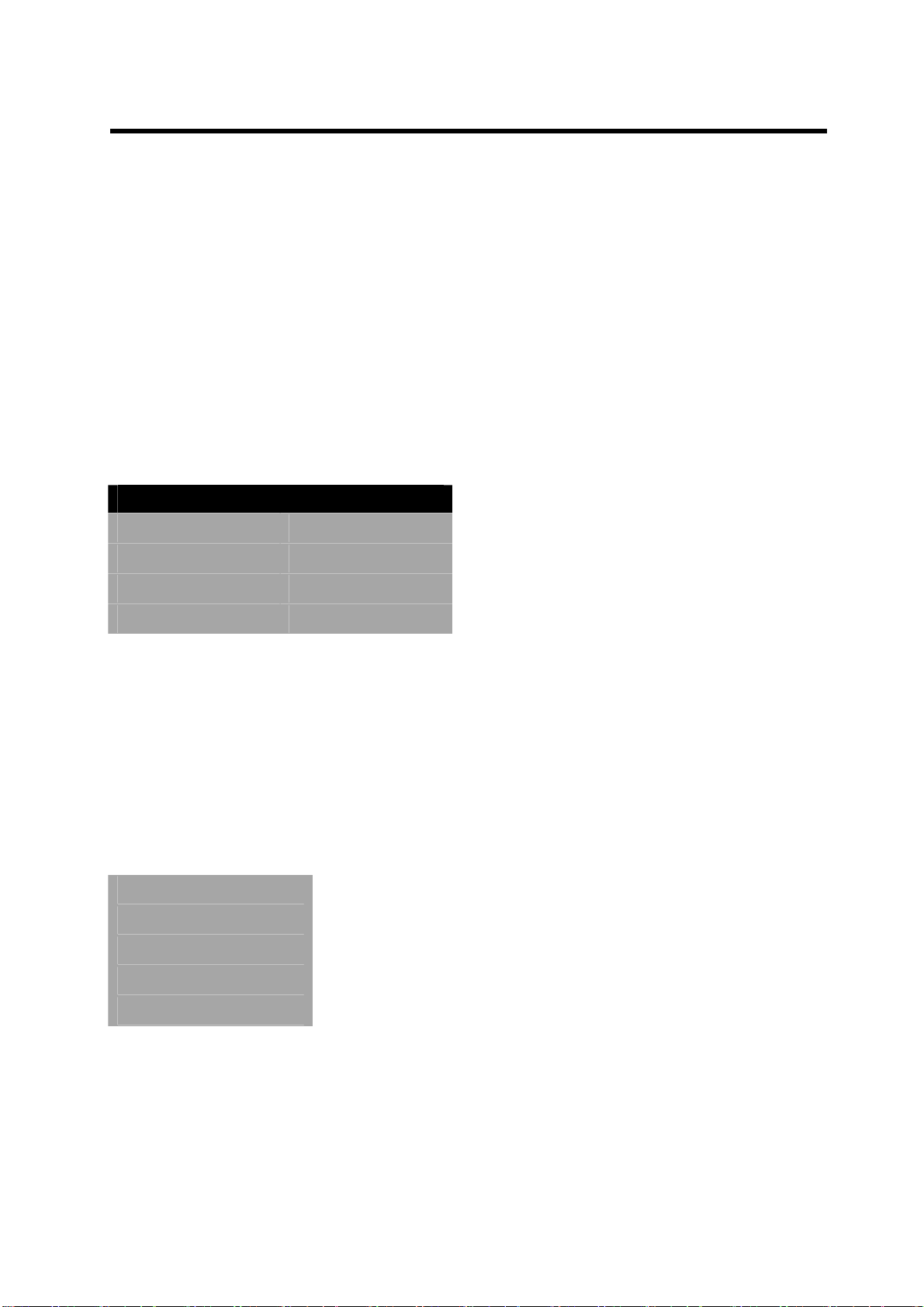
Verwenden des Menüs
Dieses Kapitel enthält Informationen, wie die Monitoreinstellungen für Ihren LCD-Monitor geändert werden können.
Damit Sie eine Einstellung für eine optimale Monitorleistung leicht vornehmen können, steht Ihnen ein Menü zur
Verfügung.
Hinweis: Führen Sie zuerst die “AUTO ADJUST”-Einstellung des PCs aus, bevor Sie weitere Einstellungen
vornehmen. Sehen Sie auf Seite 17 unter “AUTO ADJUST” nach, um mehr über die Einstellung zu
erfahren.
Bedienen des Menüs
1. Aufrufen des Hauptmenüs
Mit der Fernbedienung:
Drücken Sie auf die "MENU"-Taste.
・ Drücken Sie zum Verlassen des Hauptmenüs noch einmal auf die "MENU"-Taste.
Mit den Steuertasten an der Fronttafel:
Drücken Sie auf die "MENU"-Taste.
・ Drücken Sie zum Verlassen des Hauptmenüs auf die "Auf"(▲)- oder "Ab"(▼)-Taste, um "Exit" anzuwählen und
drücken dann auf die "MENU"-Taste.
MAIN MENU
LUMINANCE FUNCTION SEL.
PICTURE ADJ. Reset
COLOR TEMP. Exit
OSD WINDOW
2. Aufrufen des gewünschten Menüs
Mit der Fernbedienung:
Drücken Sie auf die "Auf"(▲)- oder "Ab"(▼)-Taste, um das Menü auszuwählen. Drücken Sie anschließend die
"SELECT"-Taste.
・ Drücken Sie auf die "MENU"-Taste, um wieder in das Hauptmenü zu gelangen.
Mit den Steuertasten an der Fronttafel:
Drücken Sie auf die "Auf"(▲)- oder "Ab"(▼)-Taste, um das Menü auszuwählen. Drücken Sie dann auf die
"MENU"-Taste.
・ Drücken Sie zum Verlassen des Hauptmenüs auf die "Auf"(▲)- oder "Ab"(▼)-Taste, um "Exit" anzuwählen und
drücken dann auf die "MENU"-Taste.
PICTURE ADJ.
PHASE 50
CHROMA 50
SHARPNESS 3
Exit
3. Öffnen des Untermenüs des gewünschten Elements
Mit der Fernbedienung:
Wählen Sie mit Hilfe der "Auf"(▲)- oder "Ab"(▼)-Taste das gewünschte Element und drücken dann auf die
"‘SELECT"- ,oder "+" oder "-"-Taste.
・ Drücken Sie auf die "MENU"-Taste, um wieder in das Hauptmenü zu gelangen.
Mit den Steuertasten an der Fronttafel:
Wählen Sie mit Hilfe der "Auf"(▲)- oder "Ab"(▼)-Taste das gewünschte Element aus und drücken dann auf die
Taste "+" oder "-".
12
Page 14

・ Drücken Sie zum Verlassen des Hauptmenüs auf die "Auf"(▲)- oder "Ab"(▼)-Taste, um "Exit" anzuwählen und
drücken dann auf die "MENU"-Taste.
PICTURE ADJ.
SHARPNESS
SOFT 1 2 3 4 5 SHARP
Hinweis:Wenn das gewählte Element kein Untermenü hat, dann gehen Sie bitte zu Schritt 4 über.
4. Anpassen des Elements bzw. Ändern der Einstellung des Elements.
Mit der Fernbedienung:
Drücken Sie auf die "+" oder "-"-Taste.
Mit den Steuertasten an der Fronttafel:
Drücken Sie auf die "+" oder "-"-Taste.
:
Hinweis
Sie können die Dauer der Anzeige des Menüs einstellen. Details hierzu finden Sie unter “INDICATION
・ Wenn kein Menü erscheint, dann kann "AUTO ADJUST" durch Drücken der "Auf"(▲)-Taste gestartet
TIME” auf Seite 15.
werden (Seite 17).
・ Wenn kein Menü erscheint, dann kann die “VOLUME”-Laufleiste zum einsellen der Lautstärke durch
Drücken der "+" oder "-"-Taste aufgerufen werden
Im Video-Modus (Video, Y/C, oder Component-Eingaben):
Menü Elemente
LUMINANCE BACK LIGHT , CONTRAST
PICTURE ADJ. PHASE, CHROMA, SHARPNESS
COLOR TEMP. HIGH, MID., LOW, USER
OSD WINDOW H.POSITION, V.POSITION, INDICATION TIME
FUNCTION SEL. STATUS DISPLAY, INPUT INFORMATION, CONTROL LOCK
Reset Screen reset, All reset
Exit Das Hauptmenü verlassen
Im PC-Modus (analoge RGB-Eingabe):
Menü Elemente
AUTO ADJUST Einstellung des ‘AUTO ADJUST". Siehe "AUTO ADJUST" auf Seite 17
DEUTSCH
LUMINANCE BACK LIGHT, CONTRAST
POSITION ADJ. H.POSITION, V.POSITION. DOT CLOCK, CLOCK PHASE
COLOR TEMP. HIGH, MID., LOW, USER
OSD WINDOW H.POSITION, V.POSITION, INDICATION TIME
FUNCTION SEL. STATUS DISPLAY, INPUT INFORMATION, CONTROL LOCK
Reset Screen reset, All reset
Exit Das Hauptmenü verlassen
13
Page 15

LUMINANCE-Menü
LUMINANCE
BACK LIGHT 80
CONTRAST 50
Exit
BACK LIGHT: Hier können Sie die Helligkeit der Hintergrundbeleuchtung einstellen.
CONTRAST: Hier können Sie den Kontrast in einem Bild einstellen.
Exit:Mit Exit kehren Sie in das Hauptmenü zurück.
PICTURE ADJ.-Menü
PICTURE ADJ.
PHASE 50
CHROMA 50
SHARPNESS 3
Exit
PHASE:Hier können Sie den Farbton einstellen.
CHROMA:Hier können Sie die Farbdichte einstellen.
SHARPNESS:Hier können Sie die Bildschärfe einstellen.
Exit:Mit dieser Option kehren Sie in das Hauptmenü zurück.
POSITION ADJ.-Menü
POSITION ADJ.
H. POSITION 50
V. POSITION 50
DOT CLOCK 50
CLOCK PHASE 50
Exit
Sie können Einstellungen für den PC-Signaleingang vornehmen.
H. POSITION : Hier können Sie die horizontale Position des Anzeigebildes bestimmen.
V. POSITION : Hier können Sie die vertikale Position des Anzeigebildes bestimmen.
DOT CLOCK:Hier können Sie den Punkttakt ändern.
CLOCK PHASE : Hier können Sie die Taktphase einstellen
Exit : Mit dieser Option kehren Sie in das Hauptmenü zurück.
14
Page 16

COLOR TEMP.-Menü
COLOR TEMP.
HIGH
MID.
LOW
USER
Wählen Sie eine der vier Farbtemperatureinstellungen HIGH, MID., LOW und USER aus.
・ Drücken Sie auf die "MENU"-Taste, um wieder in das Hauptmenü zu gelangen.
"USER"-Einstellungen:
Sie können die "USER" (Benutzerdefinierten) Einstellungen ändern.
1. Wählen Sie "USER" und drücken dann auf die "SELECT"-Taste oder auf die "+" oder "-"-Taste, um das
Untermenü aufzurufen.
COLOR TEMP.
USER
RED 50
GREEN 50
BLUE 50
Exit
2. Drücken Sie auf "Auf"(▲) oder "Ab"(▼), um “RED” auszuwählen und drücken dann auf die "SELECT"-Taste oder
auf die "+" oder "-"-Taste, um das Einstellungsmenü aufzurufen.
3. Drücken Sie auf die "+"- oder "-" -Taste, um das Niveau festzulegen und drücken dann auf die "SELECT"- oder
"MENU"-Taste, um in das Untermenü zurückzukehren.
4. Wiederholen Sie Schritt 2 und 3 für die anderen Farben “GREEN” und “BLUE”, um die “USER”-Einstellungen fertig
zu stellen.
RED
< >50
COLOR TEMP.
OSD WINDOW-Menü
OSD WINDOW
H.POSITION 50
V.POSITION 50
DEUTSCH
INDICATION TIME 8
Exit
H. POSITION : Hier können Sie die horizontale Position der Menüs einstellen.
V. POSITION : Hier können Sie die vertikale Position des Menüs einstellen.
INDICATION TIME: Hier können Sie die Anzeigedauer für das OSD-Menü bestimmten.
Exit : Mit dieser Option kehren Sie in das Hauptmenü zurück.
15
Page 17

FUNCTION SEL.-Menü
FUNCTION SEL.
STATUS DISPLAY AUTO
INPUT INFORMATION
CONTROL LOCK OFF
Exit
STATUS DISPLAY:Wenn "STATUS DISPLAY" auf "AUTO" gestellt ist, dann erscheint die Statusanzeige, wenn
Eingaben geändert werden oder der Monitor eingeschaltet wird. Wenn "OFF" eingestellt ist,
dann erscheint keine Information.
INPUT INFORMATION:Diese Funktion Lässt Sie die aktuellen Einstellungen nachschauen.
Im Video-Modus: Farbsystem und vertikale Frequenz
Im PC-Modus: Auflösung und vertikale Frequenz
CONTROL LOCK:Sie können die Steuertasten an der Fronttafel funktionslos machen, indem Sie "CONTROL
LOCK" auf "ON" stellen. Um die Steuertasten an der Fronttafel wieder zu aktivieren, stellen Sie
"CONTROL LOCK" mit der Fernbedienung wieder auf "OFF" oder drücken gleichzeitig auf die
"MENU"-, "+"- und "-"-Taste an der Fronttafel (das "CONTROL LOCK"-Menü erscheint
daraufhin).
Exit:Mit dieser Option kehren Sie in das Hauptmenü zurück.
Reset-Menü
Reset
Screen reset
All reset
Exit
Screen reset : Sie können die Bildeinstellung (“LUMINANCE”, “PICTURE ADJ.”, und “COLOR TEMP.”) wieder auf
die Werkseinstellung stellen. Wählen Sie hierzu "YES" im Untermenü und drücken dann auf die
"SELECT"-, "+"- oder "-"-Taste (Ein Bestätigungsfenster ist daraufhin zu sehen).
All reset:Sie können auch alle Einstellungen wieder auf die Werkseinstellung stellen. Wählen Sie hierzu "YES" im
Untermenü und drücken dann auf die "SELECT"-, "+"- oder "-"-Taste (Ein Bestätigungsfenster ist
daraufhin zu sehen).
Exit:Mit dieser Option kehren Sie in das Hauptmenü zurück.
16
Page 18

Verwenden des Monitors im PC-Modus
Da das Format des Monitors selber 1280 Pixel mit 1024 Zeilen hat, hat der Monitor seine beste Leistung, wenn die
Bildschirmauflösung Ihres PCs auf 1280 x 1024 gestellt ist. Bei einer niedrigeren Auflösung (wie z.B. 640 x 480) wird
das Bild gestreckt, um den ganzen Bildschirm auszufüllen.
Ihr Monitor unterstützt viele übliche Videomodi wie unter "Videomodi" auf Seite 24 beschrieben. Schauen Sie in dem
mit Ihrem PC und Ihrer Videoadapterkarte mitgelieferten Handbuch nach, um zu erfahren, welche Modi unterstützt
werden. Schauen Sie in den Windows-Einstellungen in Ihrem Computer nach, um die von Microsoft Windows
unterstützten Videomodi zu erfahren.
Lassen Sie AUTO ADJUST nur ausführen, wenn Sie den Monitor im PC-Modus verwenden.
AUTO ADJUST
Sie können diesen Monitor so einrichten, dass er die analogen RGB-Signale von Ihrem PC anzeigen kann. Lassen
Sie AUTO ADJUST durchführen, wann immer Sie einen neuen Videomodus verwenden oder die Bildwiederholrate in
Ihrem PC ändern.
1. Drücken Sie auf die "Auf" ( ▲ )-Taste, um AUTO ADJUST starten zu lassen, wenn kein Menü angezeigt wird. Der
Monitor übernimmt automatisch die nötigen Einstellungen für die neue PC-Eingabe.
Lassen Sie, wenn Sie AUTO ADJUST ausführen, keine sich bewegenden Bilder (Spiele, Videos usw.) auf dem
bildschirm anzeigen.
AUTO ADJUSTING . . .
Hinweis: Sie können "AUTO ADJUST" auch über das Hauptmenü starten.
DEUTSCH
17
Page 19

Das Menü-Flussdiagramm im Videomodus
*Das Menü kann nicht angezeigt werden, wenn die Meldung "NO SYNC" erscheint.
18
Page 20

Das Menü-Flußdiagramm im PC-Modus
DEUTSCH
*Das Menü kann nicht angezeigt werden, wenn die Meldung "NO SYNC" erscheint.
19
Page 21

Grundverbindungsbeispiel
Hinweis:
・ Vergewissern Sie sich vor dem Anschließen des Systems, dass alle Geräte ausgeschaltet sind.
・ Die folgenen Abbildungen zeigen einige Beispiele für unterschiedliche Verbindungen. Die
Anschlussverbindungen können sich in Abhängigkeit der Geräte unterscheiden. Beachten Sie die
Benutzerhandbücher, die mit den Geräten zusammen geliefert werden.
PC
Analog
RGB-Ausgang
Videokamera
VCR
Videokamera
VCR
Videokamera
VCR
Videokamera
VCR
PC
Stereoaudio-
Eingang
(Component-Eingang)
(S-Video-Eingang)
20
Page 22

Fehlerbehebung
Problemlösungen für häufige Probleme, die mit dem Monitor zu tun haben, werden folgend vorgestellt. Sollte sich
das Problem mit keiner der hier vorgestellten Maßnahmen beheben lassen, dann trennen Sie bitte den Netzstecker
von dem Monitor und nehmen Kontakt mit einem JVC-berechtigten Händler oder dem Kundendienst auf.
A. Mein Monitor funktioniert nicht.
Prüfen Sie, ob das Netzkabel richtig in den Monitor eingesteckt ist.
Überprüfen Sie, ob Sie den Monitor auch eingeschaltet haben.
Schalten Sie den Monitor aus und trennen die Stromkabelverbindung. Stecken Sie anschließend das
Stromkabel wieder ein und schalten den Monitor ein.
B. Mein Monitor zeigt keine Farben, falsche Farben oder zu dunkle Bilder an.
Prüfen Sie die Einstellungen unter LUMINANCE, PICTURE ADJ. und COLOR TEMP. Siehe hierzu Seite 14
und 15.
Prüfen Sie im PC-Modus die Einstellung des Elements CONTRAST. Siehe “LUMINANCE-Menü” auf Seite
14.
C. Die Fehlermeldung "NO SYNC" erscheint .
Diese Fehlermeldung erscheint, wenn es kein Videosignal gibt. Nach um 10 zu 15 Sekunden geht der Monitor
dann in den Stromsparmodus über.
Überprüfen Sie die Verbindungen.
Wählen Sie den richtigen Videosignaleingang aus.
Stecken Sie das Videosignalkabel fest ein.
Prüfen Sie, ob Ihre Grafikkarte analoge RGB-Signale sendet.
D. Die Fehlermeldung “out of range!” erscheint auf meinem Monitor.
Diese Meldung erscheint, wenn das Eingangssignal über die Leistungsmöglichkeiten des Monitors hinausgeht.
Stellen Sie Ihren PC auf einen unterstützten Videomodus; empfohlen ist 1280 x 1024 mit 60Hz.
DEUTSCH
E. Das Bild ist im PC-Modus sehr unstabil.
Stellen Sie Ihren PC auf einen unterstützten Videomodus; empfohlen ist 1280 x 1024 mit 60Hz.
Stellen Sie die Werkeinstellung wieder her, indem Sie auf "Reset" drücken. Siehe “Reset-Menü” auf Seite
16.
Lassen Sie "AUTO ADJUST" ausführen. Siehe “AUTO ADJUST” auf Seite 17.
F. Wenn der Monitor an einen PC angeschlossen wird, ist die Treiberinstallation u.U. erforderlich. Siehe
"Verbinden des Monitors mit dem PC" auf Seite 11.
Hinweis: Selbst wenn die PC-Einstellung außerhalb des von Ihrem Monitor unterstützten Bereichs für
Videomodi liegt, ist eventuell ein Bild in verminderter Qualität zu erkennen. Dies erlaubt Ihnen die
PC-Einstellung entsprechend zu korrigieren.
Folgendes sind keine Fehlfunktionen:
‧ Der Monitor gibt einen seltsamen Ton ab, wenn sich die Raumtemperatur plötzlich ändert. Dies ist nur ein Problem,
wenn der Monitor unüblichen Umständen ausgesetzt ist.
‧ Wenn ein unbewegtes Bild für eine längere Zeit angezeigt wurde, dann ist eventuell ein leichter Schatten für eine
kurze Zeit auf dem Bildschirm zu sehen, nachdem der Strom ausgeschaltet wurde oder ein anderes Bild
angezeigt wird. Das Schattenbild wird wahrscheinlich verschwinden.
‧ Wenn Sie von der Seite auf den Monitor sehen, dann erscheinen die Farben sowie die Helligkeit anders.
‧ Die LCD-Fläche besteht aus einer hochpräzisen Technologie und hat über 99,99% effektive Pixel.
Ein kleiner Teil von weniger als 0,01% der Pixel leuchtet eventuell nicht oder leuchtet ständig.
21
Page 23

Spezifikationen
Einzelteil
Modell
GD-19L1G GD-17L1G
Typ: LCD-DISPLAYMONITOR
LCD-Bildschirm:
19-Zoll (48,3cm),TFT Activ-Matrix
1280 x 1024 Punkte
17-Zoll(43.2cm),TFT Aktiv-Matrix
1280 x 1024 Punkte
Anzeigefarben: 16700000 Farben 16200000 Farben
Anzeigefläche ( B x H )
PC Abtastfrequenz:
Betrachtungswinkel:
376,3mm(14 13/16”)x301,1mm(11
13/16”)
(H) 31.5kHz~64kHz(Analog)
(V)56Hz~70Hz (Analog)
Links/Rechts 89°/89°,
oben/unten 89°/89°
337,9(13 1/4”)mmx270.3mm(10 5/8”)
(H) 31.5kHz~64kHz(Analog)
(V)56Hz~70Hz (Analog)
Links/Rechts 70°/70°,oben/unten 65°/65°
Stromeingang: 100~240V AC,50Hz/60Hz
Eingabeanschluss
Y/B-Y/R-Y (Component):
Y/C (S-Video):
VIDEO:
PC: Analog RGB: D-sub (15-pol.) x1, positive 0.7V
AUDIO L/R: RCA-Anschluss x 2, 500mV(rms), 10kΩ
AUDIO (PC) STEREO: Stereo-Mini-Anschluss x 1 (3,5φ), 500 mV(rms), 10kΩ
Kompatibles
Videosignalformat :
Component:
1 Kabel, RCA-Anschluss x 3, Y:1.0V(p-p), 75Ω;B-Y/R-Y:0.7V(p-p),75Ω
Y/C-separat:
1 Kabel, Mini-DIN 4-pol. Anschluss x 1, Y:1.0V(p-p), 75Ω, C(BURST):0.286
V(p-p), 75Ω (NTSC) 0.3 V(p-p), 75Ω (PAL)
Composite-Video:
1 Kabel, RCA-Anschluss x 1, 1.0 V(p-p), 75 Ω
75 Ω
(P-P),
Y/B-Y/R-Y Anschlüßs:480/60i , 576/50i
Y/C, VIDEO Anschlüß:NTSC, PAL
PC Anschlüß:Lesen Sie bitte den Abschnitt "Videomodi (Analoges
RGB-Signal)” auf Seite 24,
Audioausgang: Interner Lautsprecher: 2 W + 2 W
Empfohlener Modus:
Umgebungstemperatur:
1280 x 1024 mit 60Hz (Analog) 1280 x 1024 mit 60Hz (Analog)
0℃~40℃ bei einer Höhe von 0~2000m, 5℃~30℃ bei einer Höhe von
2000~3000m,
Feuchtigkeit und Höhe 20%~85%RH, nicht kondensierend, max. 3000m
Max. Stromverbrauch: 45W 40W
Abmessungen
nur Monitor (B x H x T):
Mit Fuß:
(B x H x T)
Nettogewicht:
428.2mmx370.1mmx72.5mm
(16 7/8”x14 5/8”x2 7/8”)
428.2mmx395.4mmx200mm
(16 7/8”x15 5/8”x7 7/8”)
6.5kg / 7.3kg (mit Fuß)
(14.3Ibs / 16.1Ibs)( mit Fuß)
388.2mmx340mmx66mm
(15 3/8”x13 1/2”x2 5/8”)
388.2mnmx363.6mmx192mm
(15 3/8”x14 3/8”x7 5/8”)
5.0kg / 5.7kg (mit Fuß)
(11Ibs / 12.5Ibs)(mit Fuß)
Ein 100mm Montageset nach dem VESA-Standard ist dabei.
*Es kann vorkommen, dass keine Bilder bei manchen PCs angezeigt werden, obwohl die
Frequenzen innerhalb des Bereichs liegen.
*Das Design und die Spezifikationen können ohne Ankündigung geändert werden.
22
Page 24

Abmessungen
Einheit:mm (Zoll)
<GD-19L1G>
<Vorderansicht> <Seitenansicht> <rückseitigeansicht>
VESA-Montage
bohrungen
VESA-Montag
ebohrungen
<GD-17L1G>
<Vorderansicht> <Seitenansicht> <rückseitigeansicht>
VESA-Montage
bohrungen
DEUTSCH
VESA-Montageb
ohrungen
23
Page 25

Videomodi (Analoges RGB-Signal)
Der LCD-Monitor unterstützt die folgenden industriestandardmäßigen Kombinationen von Auflösungen und
Bildwiederholraten.
Verwenden Sie die Auflösung von 1280 x 1024 mit 60 Hz Bildwiederholrate, um eine optimale Leistung zu erhalten.
Unterstützte Auflösung
(Punkte x Zeilen)
VGA
SVGA
XGA
SXGA 1280 x 1024 60 Hz
US TEXT 720 x 400 70 Hz
Power MAC 640 x 480 67 Hz
640 x 480
640 x 350
800 x 600
800 x 600
1024 x 768
1024 x 768
Vertikale Frequenz
(Bildwiederholrate)
60 Hz
70 Hz
56 Hz
60 Hz
60 Hz
70 Hz
Unbekannte Videomodi (Analoge RGB-Signale)
Wie bei allen anderen Monitoren ist dieser LCD-Monitor für das Zusammenarbeiten mit Standardvideomodi
konzipiert. Dennoch verwenden nicht alle Video/Grafikkarten nur Standard-Videomodi.
Dieser LCD-Monitor verwendet die aktuelle Technologie, die mit jedem Videomodus synchronisieren kann. Wir
empfehlen Ihnen einen der obigen unterstützten Modi auszuwählen. Wenn Sie einen unbekannten Modus
verwenden, dann führen Sie bitte zuerst AUTO ADJUST aus. Falls das Ergebnis der AUTO ADJUST-Funktion nicht
Ihrer Vorstellung entspricht, dann stellen Sie bitte manuell die Funktionen DOT CLOCK, CLOCK PHASE und
horizontale sowie vertikale Position ein.
24
Page 26

GD-19L1G /GD-17L1G LCD DISPLAY MONITOR
E030055010A
© 2005 Victor Company of Japan, Limited 0805MKH-TU
